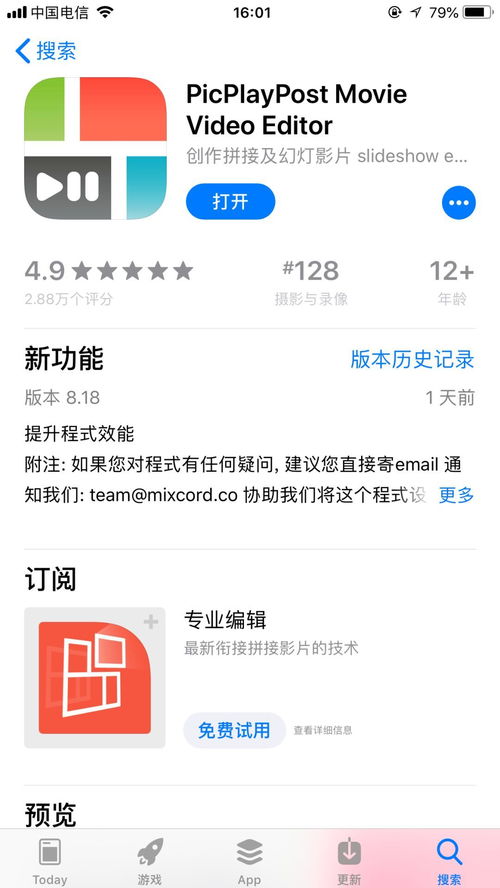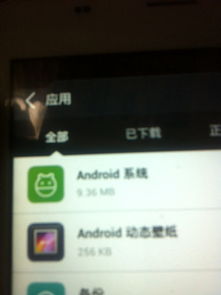mvc 后台管理系统,基于MVC架构的ASP.NET Core后台管理系统开发概述
时间:2025-01-15 来源:网络 人气:
亲爱的读者们,你是否曾在某个清晨,对着电脑屏幕,想象自己能打造一个属于自己的后台管理系统?想象那是一个集数据管理、业务逻辑、用户交互于一体的强大工具,它就像你的得力助手,随时待命,为你解决各种棘手问题。今天,就让我带你一起走进MVC后台管理系统的奇妙世界,看看它是如何一步步从无到有,从简单到复杂的。
MVC,一个神奇的字母组合

MVC,全称Model-View-Controller,这是一种软件设计模式,它将应用程序分为三个核心部分:模型(Model)、视图(View)和控制器(Controller)。这种模式的好处在于,它可以让你的代码结构清晰,易于维护,同时还能提高开发效率。
- 模型(Model):它是应用程序的数据表示,负责处理业务逻辑和数据访问。简单来说,模型就是数据的容器,它知道如何获取和保存数据。
- 视图(View):它是用户界面,负责展示数据。视图只负责显示信息,不处理业务逻辑。
- 控制器(Controller):它是应用程序的指挥官,负责接收用户的输入,并调用模型和视图来响应用户的操作。
搭建MVC后台管理系统的第一步:环境搭建

想要搭建一个MVC后台管理系统,首先你得有一个好的开发环境。以下是一些必备的工具:
- 开发工具:Visual Studio 2022,这是微软推出的最新开发工具,支持多种编程语言,包括C、F等。
- 数据库:MySQL,这是一个开源的关系型数据库管理系统,功能强大,性能稳定。
- 框架:ASP.NET Core MVC,这是微软推出的新一代Web开发框架,它基于.NET Core平台,支持跨平台开发。
第二步:创建项目

打开Visual Studio 2022,创建一个新的ASP.NET Core MVC项目。在创建项目时,你可以选择不同的模板,比如“MVC应用程序”、“Web应用程序”等。这里我们选择“MVC应用程序”。
创建项目后,你会看到以下目录结构:
- Controllers:存放控制器类,负责处理用户的请求。
- Models:存放模型类,负责处理业务逻辑和数据访问。
- Views:存放视图文件,负责展示数据。
- wwwroot:存放静态文件,如CSS、JavaScript等。
第三步:创建控制器和模型
在“Controllers”目录下,创建一个新的控制器类。比如,我们可以创建一个名为“Home”的控制器。在控制器中,我们可以定义一些方法,比如“Index”、“About”等,这些方法将对应到不同的视图。
接下来,在“Models”目录下,创建一个新的模型类。比如,我们可以创建一个名为“User”的模型类,它包含用户的基本信息,如姓名、年龄、邮箱等。
第四步:创建视图
在“Views”目录下,创建一个新的视图文件夹,比如“Home”。在“Home”文件夹下,创建一个名为“Index.cshtml”的视图文件。在视图文件中,我们可以使用Razor语法来编写HTML代码,并绑定模型数据。
第五步:测试和调试
完成以上步骤后,运行项目,并在浏览器中访问“/Home/Index”地址。如果一切正常,你应该能看到一个包含用户信息的页面。此时,你可以使用调试工具来检查代码的执行情况,确保一切运行顺畅。
第六步:功能扩展
MVC后台管理系统是一个强大的工具,你可以根据自己的需求进行功能扩展。以下是一些常见的扩展功能:
- 用户认证:使用ASP.NET Core Identity来实现用户认证,保护你的应用程序。
- 权限管理:使用角色和权限来控制用户对应用程序的访问。
- 数据分页:使用PagedList库来实现数据分页,提高用户体验。
- 富文本编辑器:使用CKEditor等富文本编辑器来方便地编辑文本内容。
通过以上步骤,你就可以搭建一个属于自己的MVC后台管理系统了。当然,这只是一个简单的入门教程,实际开发中还有很多细节需要你学习和掌握。但相信只要你用心去学,一定能够成为一名优秀的MVC开发者。让我们一起加油吧!
相关推荐
教程资讯
教程资讯排行